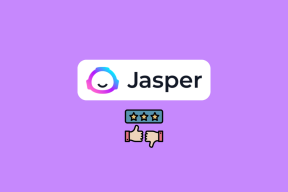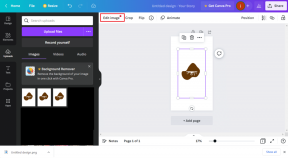8 najlepších spôsobov, ako opraviť Apple CarPlay sa neustále odpája
Rôzne / / May 31, 2022
Apple CarPlay je počas jazdy celkom nápomocný. Môžete si pozrieť CarPlay tipy a triky aby ste z toho vyťažili čo najviac. Okrem toho môžete dokonca nastaviť špecifické Skratky na automatizáciu opakujúcich sa úloh. Aj keď je to intuitívne, môžete pokračovať v jazde bez akéhokoľvek rozptyľovania.
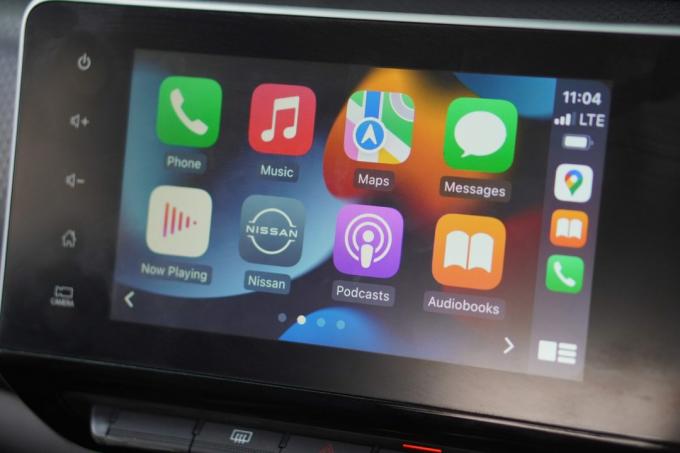
Ak sa počas jazdy veľmi spoliehate na Apple CarPlay, nie je ideálne, ak sa často odpája. Aj keď odpojenia v systéme CarPlay nie sú podľa našich informácií také časté ako v prípade systému Android Auto Android Auto vs. Porovnanie Apple CarPlay. Je však stále prítomný a môže byť nepríjemný. Ak čelíte tomuto problému, tu je niekoľko spôsobov, ako môžete vyriešiť, že sa Apple CarPlay počas jazdy neustále odpája.
1. Povoľte prepínač Carplay pre vaše auto na vašom iPhone
Ak máte viacero áut, je pravdepodobné, že ste svoj iPhone prepojili s viac ako jednou hlavnou jednotkou CarPlay. V takom prípade môže iPhone deaktivovať prepínač CarPlay pre niektoré pripojené autá. Aj keď nie je deaktivovaný, môžete skúsiť vypnúť prepínač CarPlay a potom ho znova zapnúť, aby ste zistili, či sa tým váš problém vyriešil. Tu je návod, ako na to.
Krok 1: Otvorte na svojom iPhone aplikáciu Nastavenia a prejdite do sekcie Všeobecné.
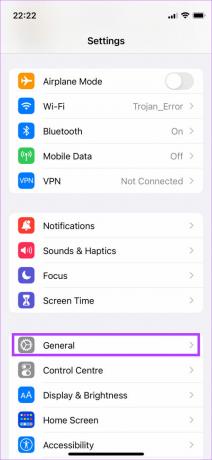
Krok 2: Vyberte možnosť CarPlay.

Krok 3: Klepnite na auto, ku ktorému ste pripojení.
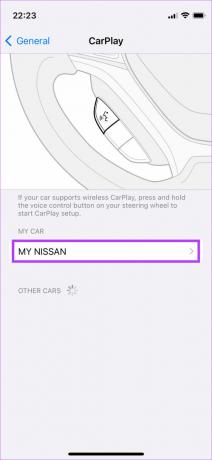
Krok 4: Povoľte prepínač vedľa CarPlay. Ak je už povolený, vypnite prepínač. Chvíľu počkajte a znova ho zapnite.
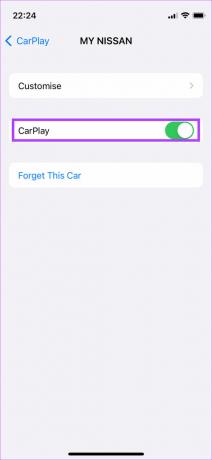
2. Povoľte Wi-Fi a Bluetooth pre bezdrôtové CarPlay
Apple CarPlay je možné používať v dvoch režimoch – káblovom a bezdrôtovom. Ak používate Wireless CarPlay, je nevyhnutné zapnúť na vašom iPhone prepínače Bluetooth a Wi-Fi.
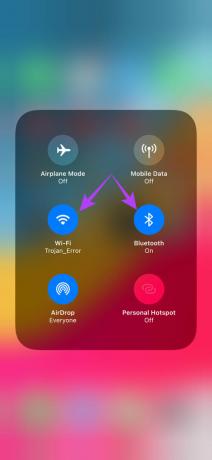
Tým sa zabezpečí, že váš iPhone bude môcť stabilne komunikovať so stereo systémom vášho auta.
3. Ak bezdrôtové pripojenie nefunguje, vyskúšajte Wired Apple CarPlay
Je možné, že váš iPhone nedokáže nadviazať bezdrôtové spojenie s hlavnou jednotkou auta alebo pripojenie nie je stabilné. V takom prípade nebude bezdrôtové CarPlay fungovať správne. Namiesto bezdrôtového pripojenia iPhone k autu použite kábel USB. Ak Apple CarPlay funguje správne cez káblovú metódu, budete musieť svoj smartfón znova spárovať s autom cez Bluetooth, aby bezdrôtový režim fungoval.
4. Používajte káble s certifikáciou MFI
Najlepšie je používať originálne príslušenstvo Apple, ktoré sa dodáva s telefónom bez ohľadu na to, či ho nabíjate alebo používate na CarPlay. Na pripojenie iPhonu k autu použite kábel lightning-USB-C, ktorý bol dodaný s vaším iPhone. Ak vaše auto nemá port USB-C, budete si musieť samostatne zakúpiť kábel Lightning na USB-A.

Uistite sa, že nakupujete MFI-certifikované káble na tento účel, pretože niektoré iné káble na trhu s náhradnými dielmi nemusia fungovať správne a spôsobujú časté odpájanie. Tu sú niektoré z najlepšie lightning káble pre Apple CarPlay ktoré si môžete zakúpiť pre svoj iPhone.
5. Aktualizujte verziu systému iOS
Určitá verzia softvéru mohla spôsobiť problém s Apple CarPlay. Aktualizácia vášho iPhone na najnovší softvér môže vyriešiť takéto problémy.
Krok 1: Otvorte na svojom iPhone aplikáciu Nastavenia a vyberte Všeobecné.
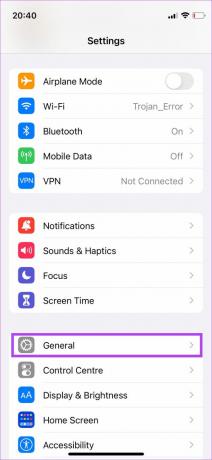
Krok 2: Klepnite na Aktualizácia softvéru.
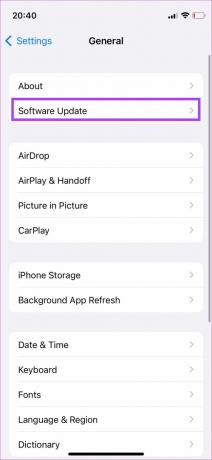
Krok 3: Ak je k dispozícii nová aktualizácia, bude tam uvedená. Vyberte možnosť Inštalovať a počkajte na dokončenie inštalácie.
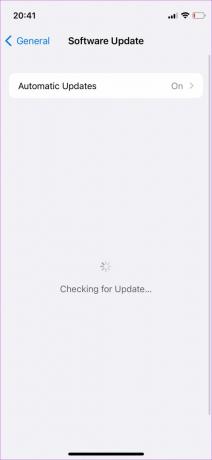
6. Uistite sa, že máte funkčné mobilné dátové pripojenie
Aj keď mobilné dáta nie sú pre fungovanie Apple CarPlay dôležité, fungovanie aplikácií a služieb v používateľskom rozhraní CarPlay závisí od aktívneho internetového pripojenia. Preto je dôležité mať aktívne mobilné dátové pripojenie.
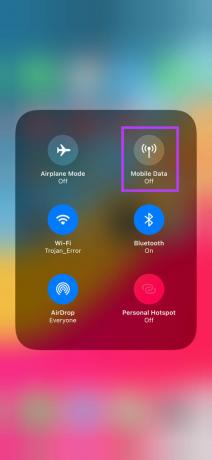
Ak váš iPhone nemá mobilné dáta, dôjde k pripojeniu k Apple CarPlay, ale aplikácie ako Mapy, Hudba atď. nemusia fungovať správne.
7. Zabudnite na pripojené autá a pridajte ich znova
Ak nepomohlo žiadne z vyššie uvedených riešení, môžete zabudnúť na pripojené autá a odpojiť sa od nich cez nastavenia CarPlay na vašom iPhone. Môžete to urobiť a znova spárovať iPhone s hlavnou jednotkou vášho auta. Tu je návod, ako sa to robí.
Krok 1: Otvorte na svojom iPhone aplikáciu Nastavenia a prejdite do sekcie Všeobecné.
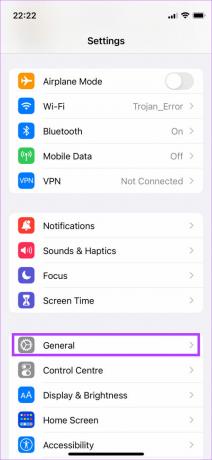
Krok 2: Vyberte možnosť CarPlay.

Krok 3: Klepnite na auto, ku ktorému ste pripojení.
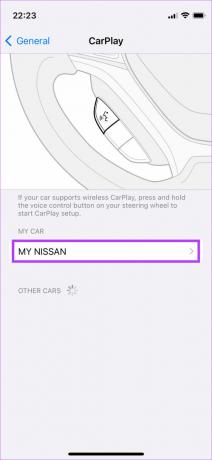
Krok 4: Vyberte možnosť Zabudnúť na toto auto.
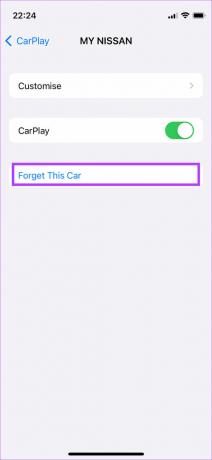
Týmto sa váš iPhone odpojí od stereo systému auta. Znova pripojte svoj iPhone cez Bluetooth alebo pomocou USB kábla a nastavte CarPlay znova od začiatku.
8. Reštartujte hlavnú jednotku auta
Problém nemusí byť ani v Apple CarPlay alebo dokonca vo vašom iPhone. Je možné, že stereo systém alebo hlavná jednotka vášho auta nefunguje správne, takže CarPlay sa stále odpája. Rýchlym riešením tohto problému je reštartovanie hlavnej jednotky vášho auta.

Môžete to urobiť tak, že vypnete zapaľovanie v aute a počkáte, kým sa hlavná jednotka automaticky vypne. Potom reštartujte auto a nechajte informačný systém znova zapnúť. Skúste teraz pripojiť svoj telefón a Apple CarPlay by mal fungovať perfektne, ak by bol problém s hlavnou jednotkou.
Jazdite s Apple CarPlay
Vďaka funkcii Apple CarPlay, ktorá je v prevádzke podľa plánu, sa môžete spoľahnúť na funkcie, ako sú mapy, pri prehrávaní obľúbených skladieb prostredníctvom služby streamovania hudby podľa vlastného výberu. Či už sa Apple CarPlay stále odpája alebo sa nepripája, tieto riešenia by vám mali pomôcť vyriešiť problém.
Posledná aktualizácia 31. mája 2022
Vyššie uvedený článok môže obsahovať pridružené odkazy, ktoré pomáhajú podporovať Guiding Tech. Nemá to však vplyv na našu redakčnú integritu. Obsah zostáva nezaujatý a autentický.